Gmail společnosti Google toho má hodně. Jeho základními požadavky jsou připojení k internetu a podporovaný prohlížeč, například Safari. Protože Gmail podporuje většinu prohlížečů, je to přirozená volba pro mnoho uživatelů, zejména pro ty, kteří hodně cestují a nikdy neví, kde budou mít příležitost připojit se k webu a chytit jejich zprávy.
Informace v tomto článku se týkají aplikace Mail ve všech verzích macOS prostřednictvím macOS Catalina a všech operačních systémech OS X v počítačích Mac.
Webové rozhraní Gmailu funguje dobře pro většinu lidí, kteří k přístupu k jejich webové poště mohou použít jakékoli výpočetní zařízení. Pokud jde o používání Gmailu doma nebo na notebooku Mac, můžete použít aplikaci Apple Mail. Pomocí jediné aplikace Mail máte všechny své e-mailové zprávy uspořádané do jedné aplikace.

Jamie Grill / Getty Images
Gmail a Apple Mail
Koncept vytvoření účtu Gmail v Apple Mail je dostatečně jednoduchý. Gmail využívá standardní poštovní protokoly a Apple Mail podporuje metody komunikace se servery Gmailu. Účet Gmail můžete přidat stejným způsobem, jako byste přidali jakýkoli účet POP nebo IMAP, který aktuálně používáte. Většina verzí OS X a novějšího macOS má automatizovaný systém, který vám vytváří účty Gmail.
Účet Gmail můžete vytvořit buď přímo v E-mailu, nebo v Předvolbách systému. Možnost Předvolby systému je užitečný způsob, jak udržet všechny vaše sociální média a e-mailové účty pohromadě, takže můžete snadno provádět změny, které se automaticky projeví v jakékoli aplikaci OS X, která je využívá. Tyto dvě metody využívající předvolby Mail a System jsou téměř identické a nakonec vytvářejí stejná data v předvolbách Mail i System. Účet Gmail využívá IMAP, protože Google doporučuje IMAP přes POP.
Pokud byste raději používali službu POP služby Gmail, najdete potřebné informace v příručce Nastavení Gmail Pop. Musíte také použít proces ručního nastavení.
Nastavení Gmailu v posledních verzích OS
Proces nastavení účtu Google v macOS Catalina, macOS Mojave, macOS High Sierra, macOS Sierra, OS X El Capitan, OS X Yosemite a OS X Mavericks v Předvolbách systému Mac používá automatické konfigurace, které již v operačním systému existují Systém:
-
Vybrat Apple logo > System Preferences.
-
vybrat Internetové účty.
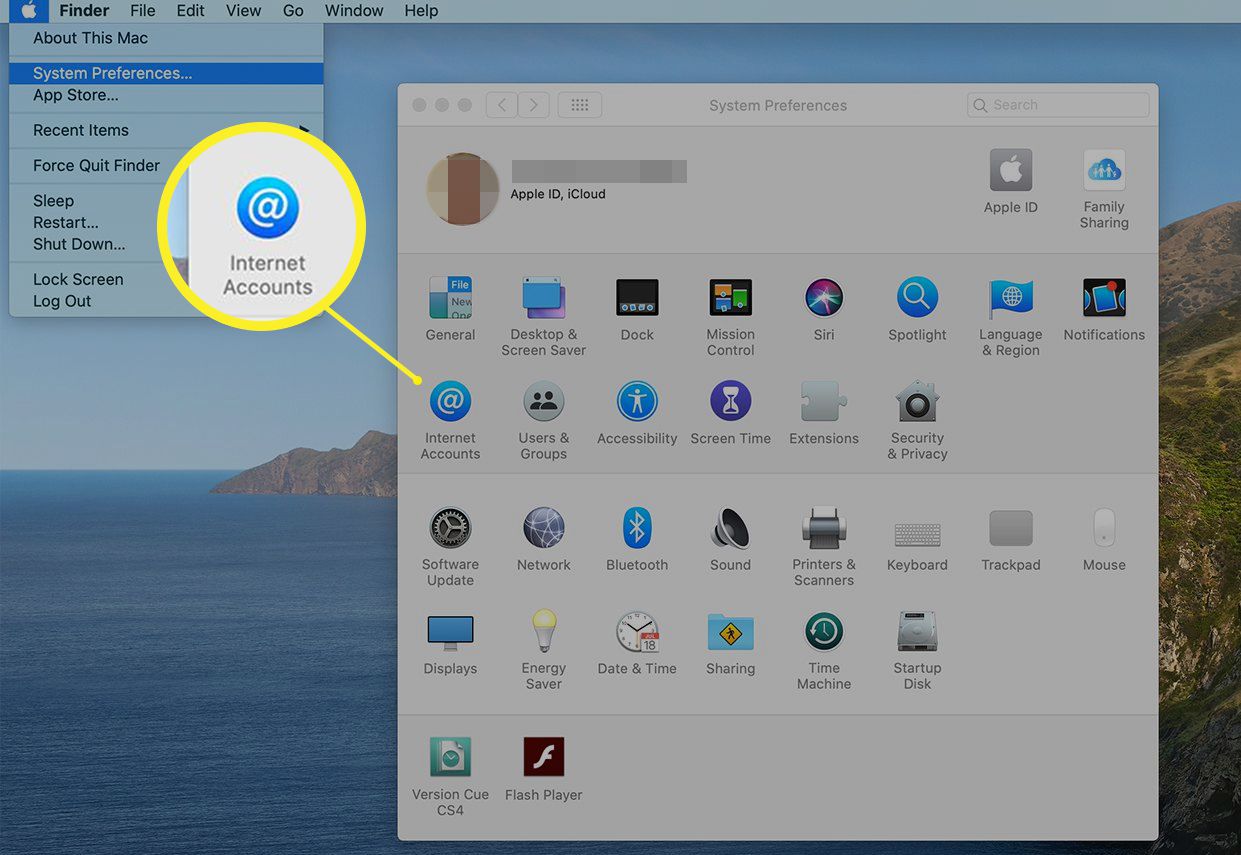
-
V podokně Internetové účty jsou typy účtů e-mailů a sociálních médií, které jsou kompatibilní s počítači Mac. Vybrat Google.
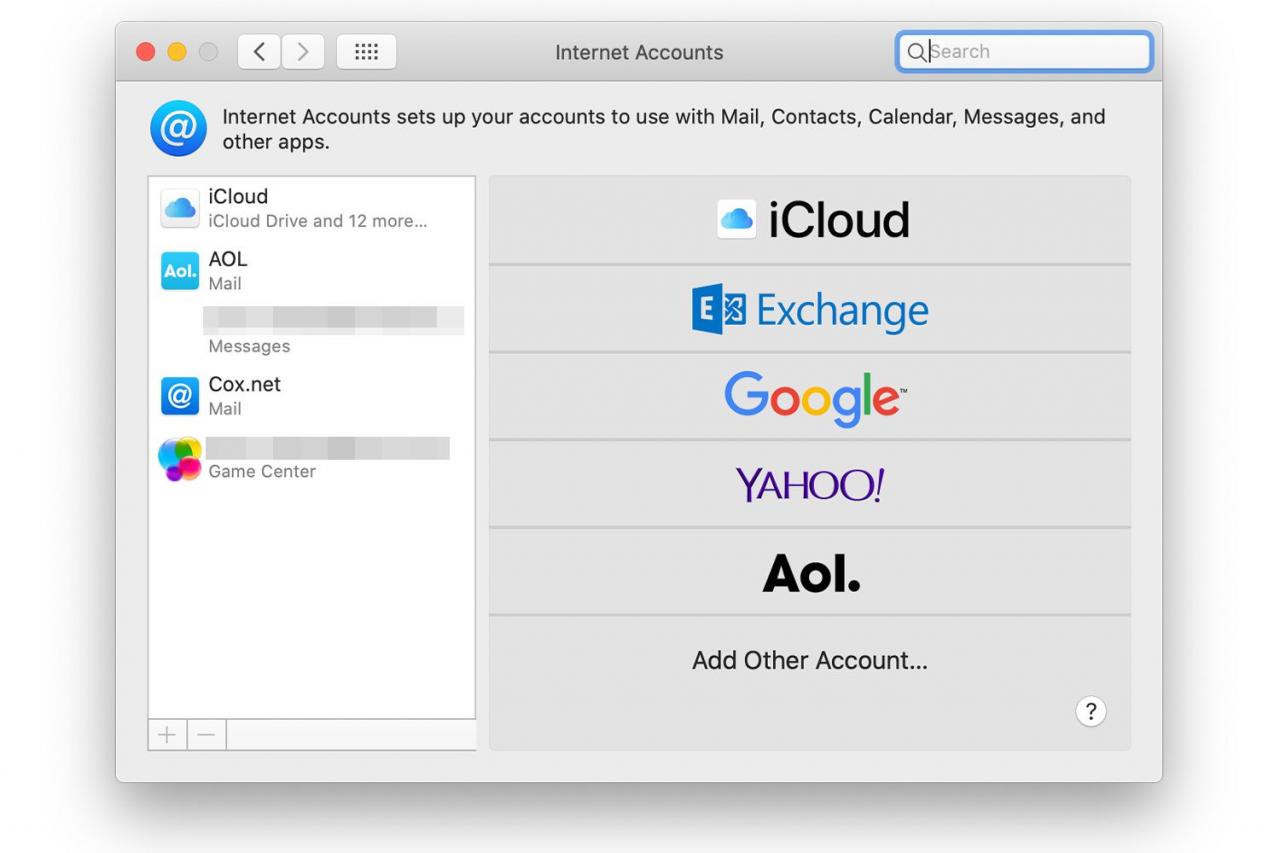
-
vybrat Otevřete prohlížeč po zobrazení výzvy v rozevíracím okně.
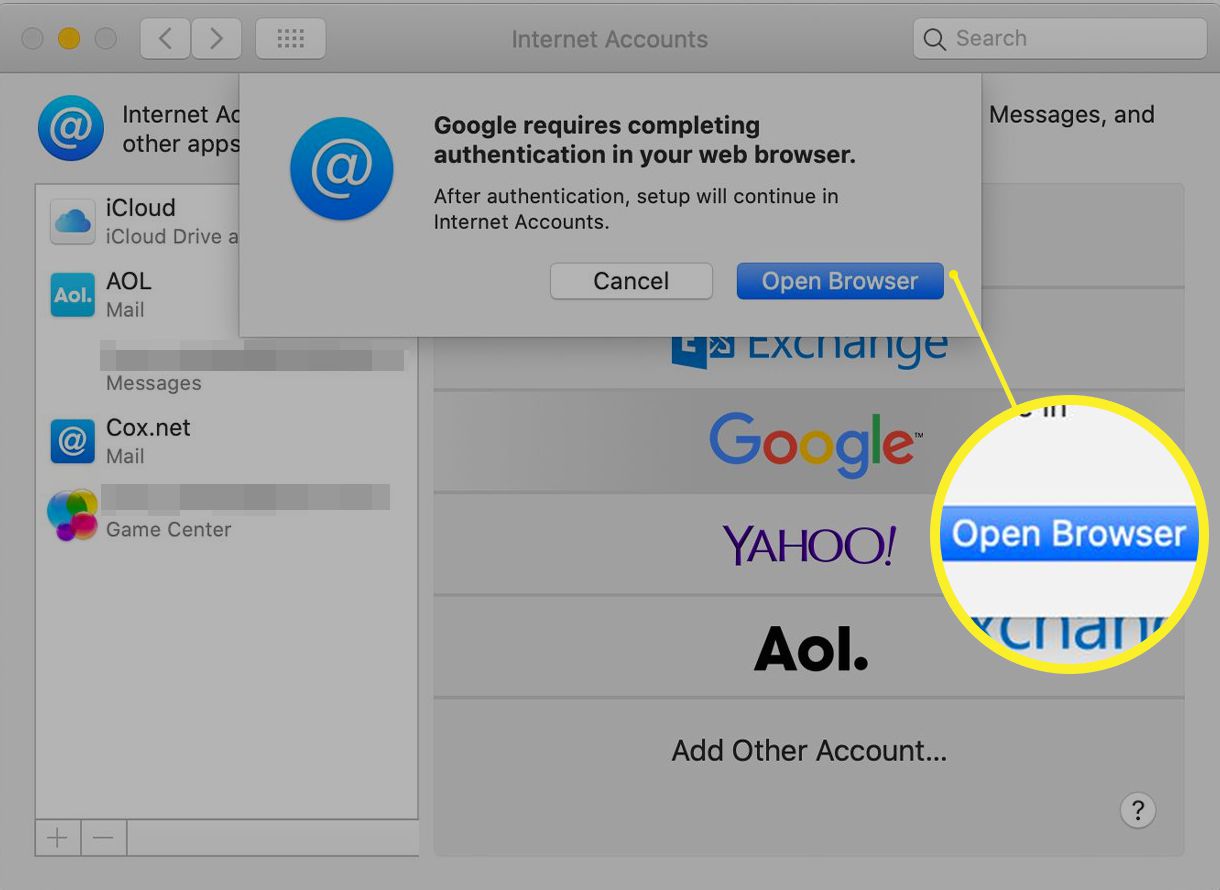
-
V okně, které se otevře, zadejte název svého účtu Google (e-mailovou adresu) a vyberte další.
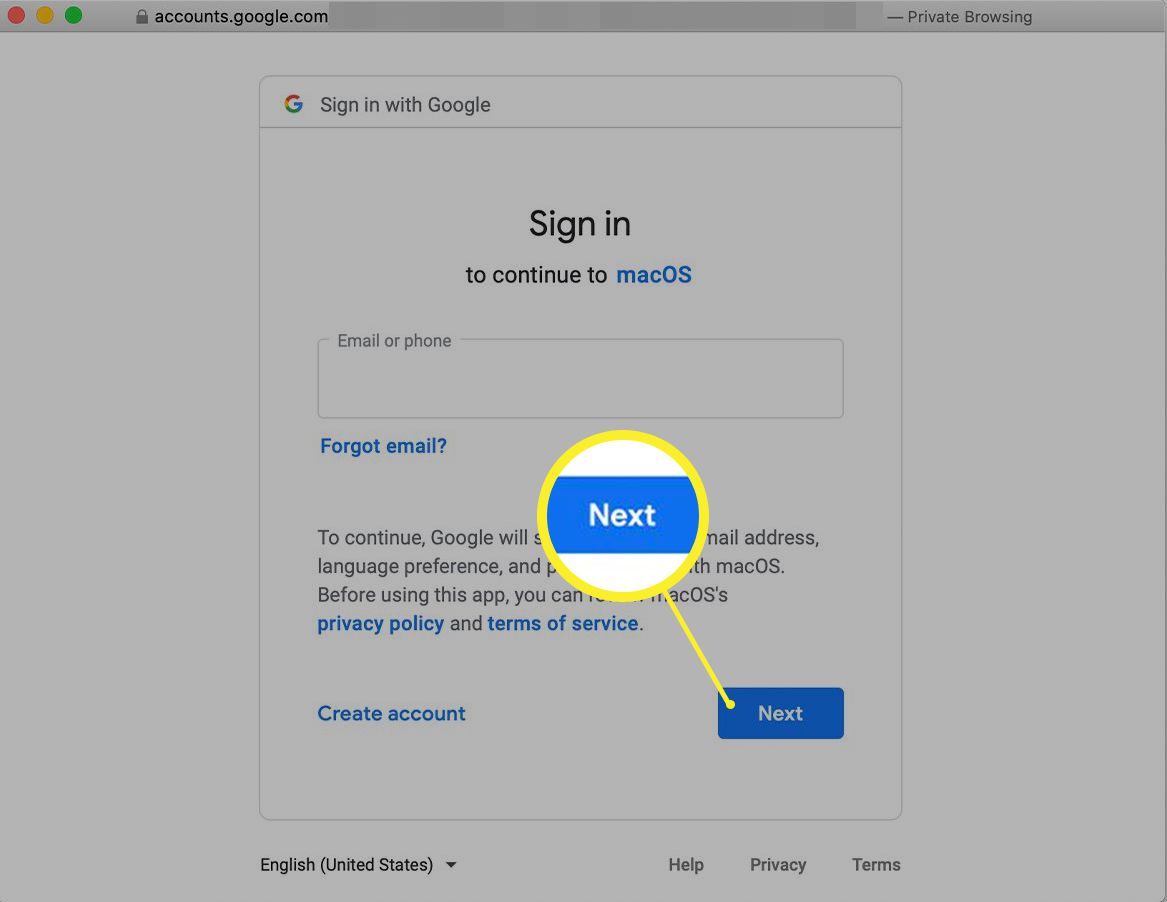
-
Zadejte heslo k účtu Google a poté vyberte další or Založit (v závislosti na verzi operačního systému).
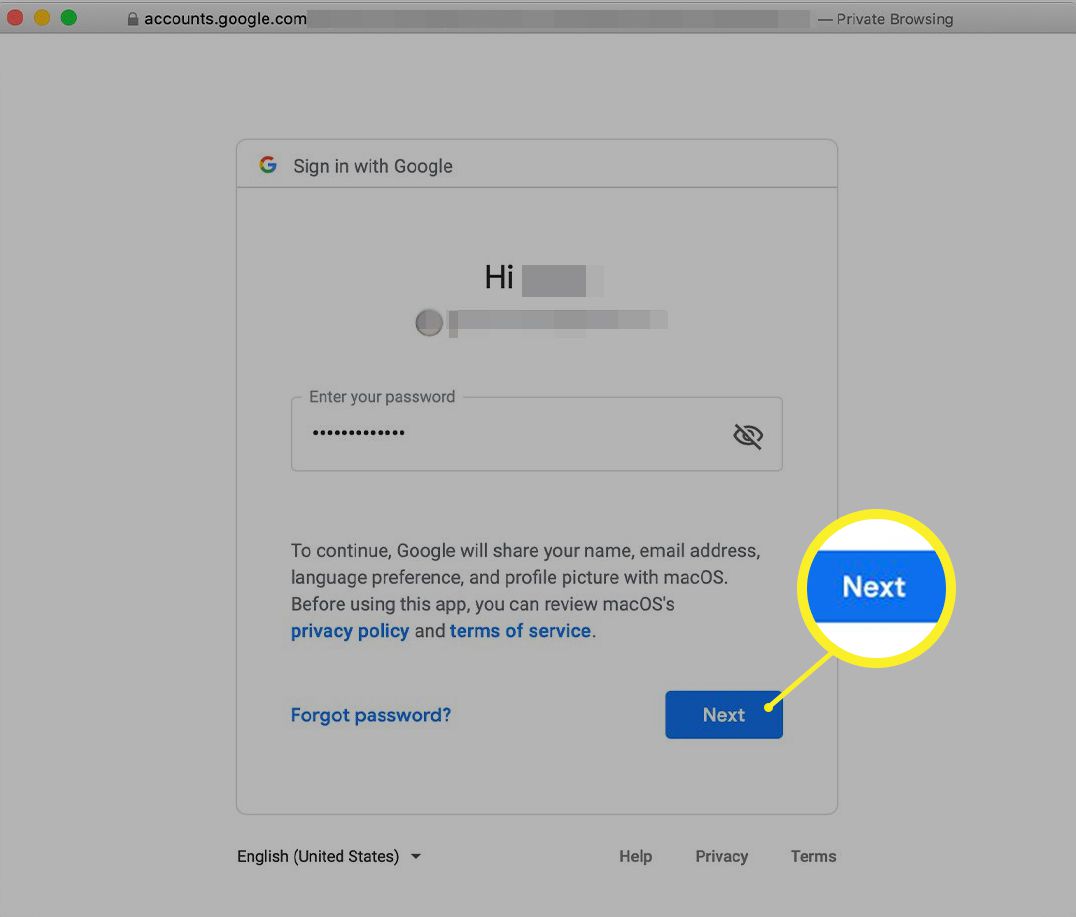
-
Rozevírací panel se změní a zobrazí seznam aplikací na vašem Macu, které mohou využívat váš účet Google. Vybrat Poštovní zásilka a kteroukoli z dalších aplikací, poté vyberte Hotovo.
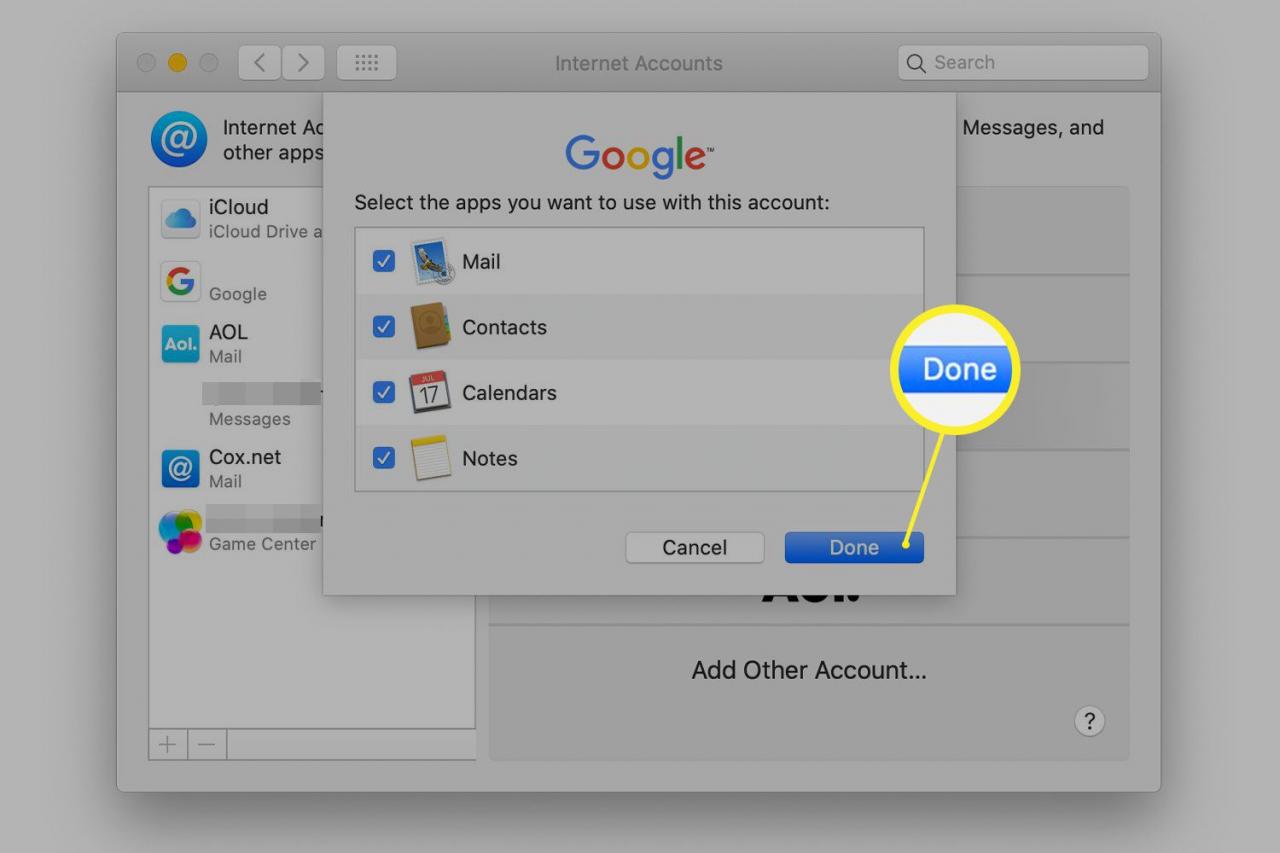
-
Váš e-mailový účet Google je automaticky nastaven v aplikaci Pošta.
Podokno předvoleb Internetové účty můžete otevřít také spuštěním aplikace Pošta a výběrem Poštovní zásilka > Účty v panelu nabídek.
Nastavení Gmailu v OS X Mountain Lion a OS X Lion
Nastavení Gmailu v OS X Mountain Lion a OS X Lion se mírně liší od novějších verzí operačního systému.
-
zahájit System Preferences kliknutím na jeho ikonu Dock nebo výběrem System Preferences z jablko menu.
-
Vybrat Pošta, kontakty a kalendáře panelu předvoleb.
-
vybrat Gmail.
-
Zadejte svou e-mailovou adresu a heslo služby Gmail a poté klikněte na Založit.
-
Rozevírací okno zobrazuje seznam aplikací na vašem Macu, které mohou využívat váš účet Gmail. Umístěte šek vedle Poštovní zásilka a klepněte na tlačítko Přidat účty.
Pokud používáte starší verze OS X
Pokud používáte verzi OS X Snow Leopard nebo starší, nastavte Mail pro přístup ke svému účtu Gmail z aplikace Mail namísto ze systémových předvoleb.
-
zahájit Poštovní zásilka a zvolte Přidat účet otevřete obrazovku Přidat účet.
-
Zadejte svou e-mailovou adresu a heslo pro Gmail. Aplikace Pošta rozpozná adresu Gmailu a nabídne automatické nastavení účtu.
-
Zaškrtněte v Automaticky nastavit účet box.
-
Klepněte na tlačítko Vytvořit tlačítko.
To je vše. Pošta je připravena chytit váš Gmail.
Ruční nastavení pošty pro účet Gmail
Staré verze aplikace Mail (2.x a starší) neměly automatickou metodu pro nastavení účtu Gmail. V Gmailu si stále můžete vytvořit účet Gmail, ale musíte jej nastavit ručně, stejně jako jakýkoli jiný e-mailový účet založený na protokolu IMAP. Nastavení a informace, které potřebujete, jsou:
- Typ účtu: IMAP
- E-mailová adresa: [gmailusername] @ gmail.com
- Heslo: Vaše heslo služby Gmail
- Uživatelské jméno: Vaše adresa Gmailu bez znaku „@ gmail.com“
- Server příchozí pošty: imap.gmail.com
- Server odchozí pošty (SMTP): smtp.gmail.com
Po zadání těchto informací bude mít Mail přístup k vašemu účtu Gmail.
Jak přistupovat k Gmailu v aplikaci Mail
Po nastavení účtu Gmail otevřete Poštovní zásilka na Macu kliknutím na její ikonu v Docku. V levém sloupci pod Doručené, uvidíte Google uvedený spolu s vlastní poštou iCloud společnosti Apple a dalšími poštovními účty, které jste zadali. Klikněte na Google číst a odpovídat na váš Gmail.
Gmail není jediný populární e-mailový účet, který můžete s Mailem používat. Poštovní účty Yahoo a AOL jsou vzdáleny jen pár kliknutí stejnou metodou.
